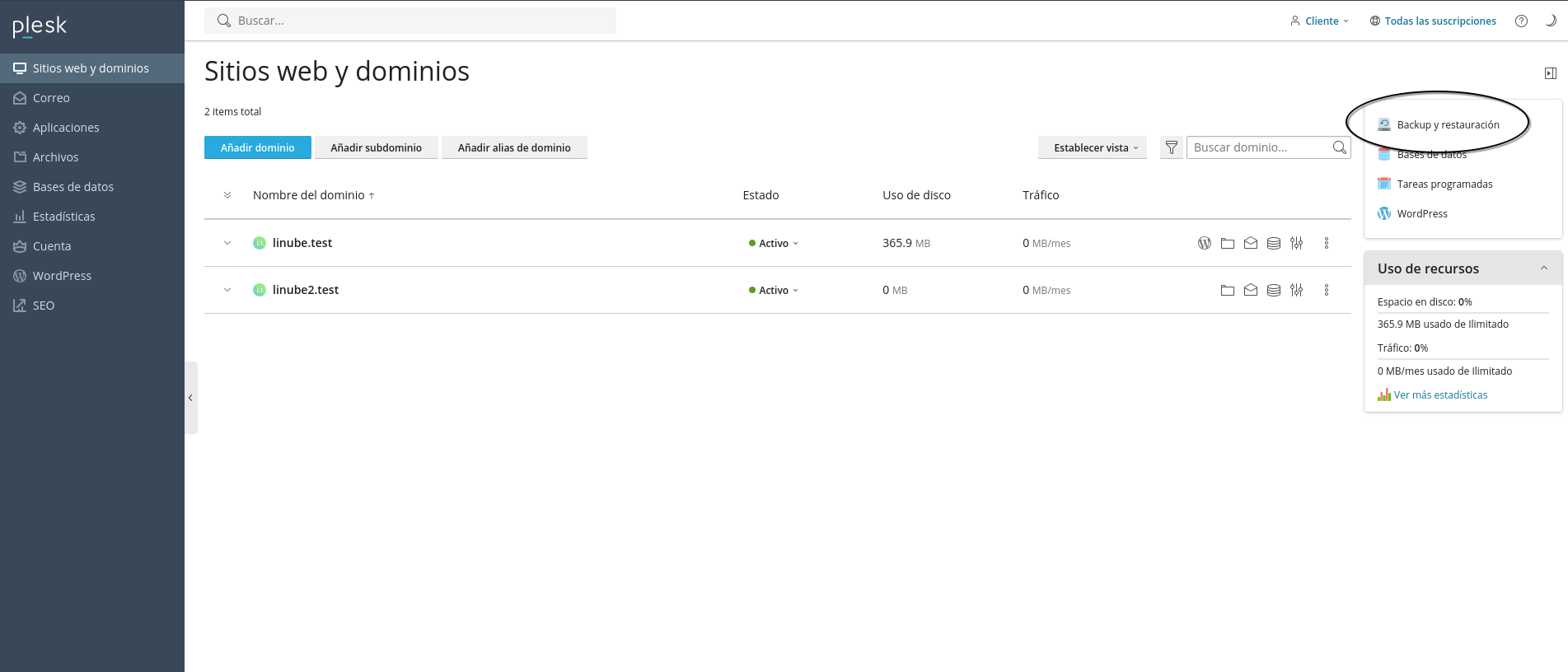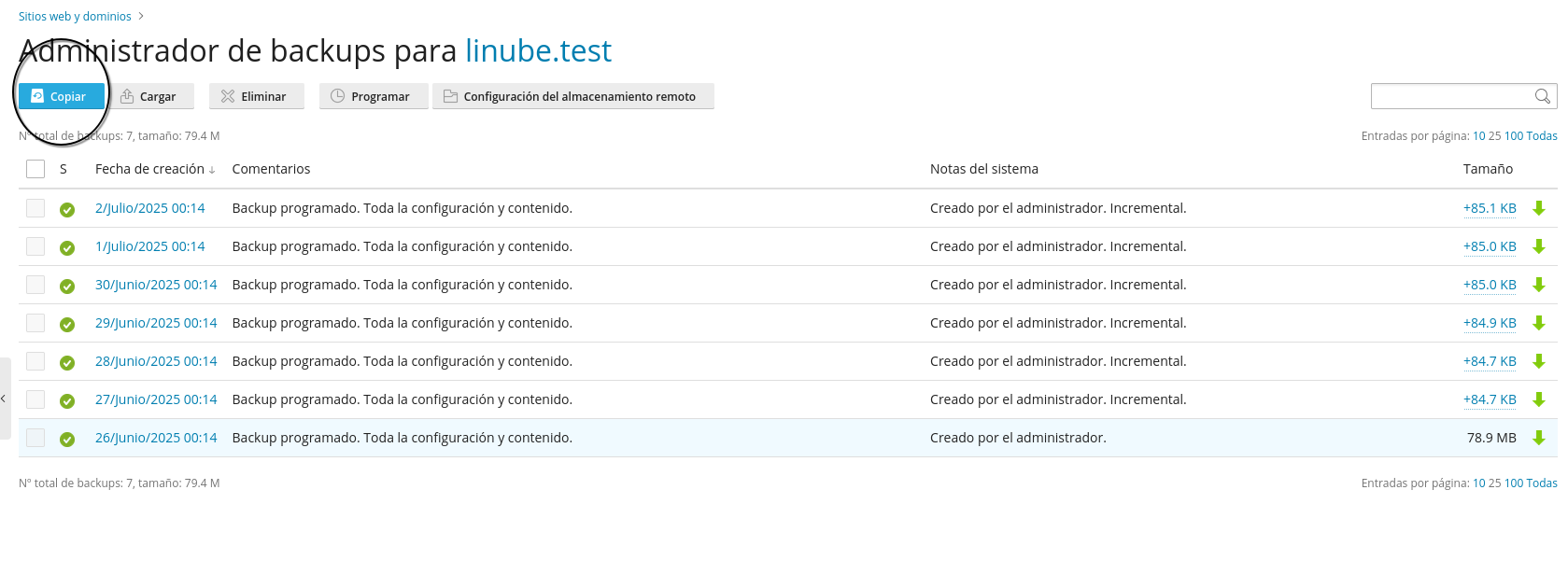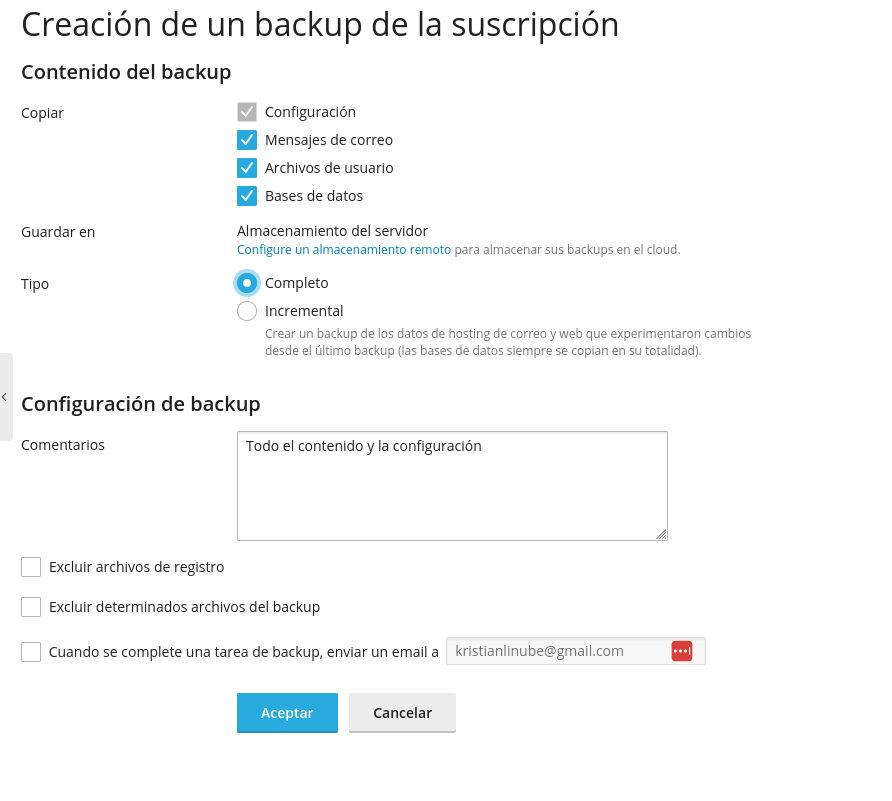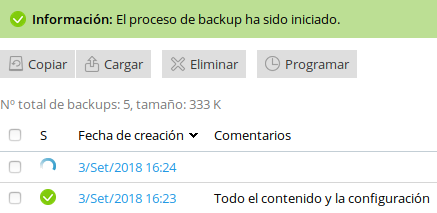Crear un backup manual
Para realizar una copia de seguridad de todos tus archivos de forma manual desde el panel de control Plesk:
1. Desde la página principal haz click en Backup y restauración.
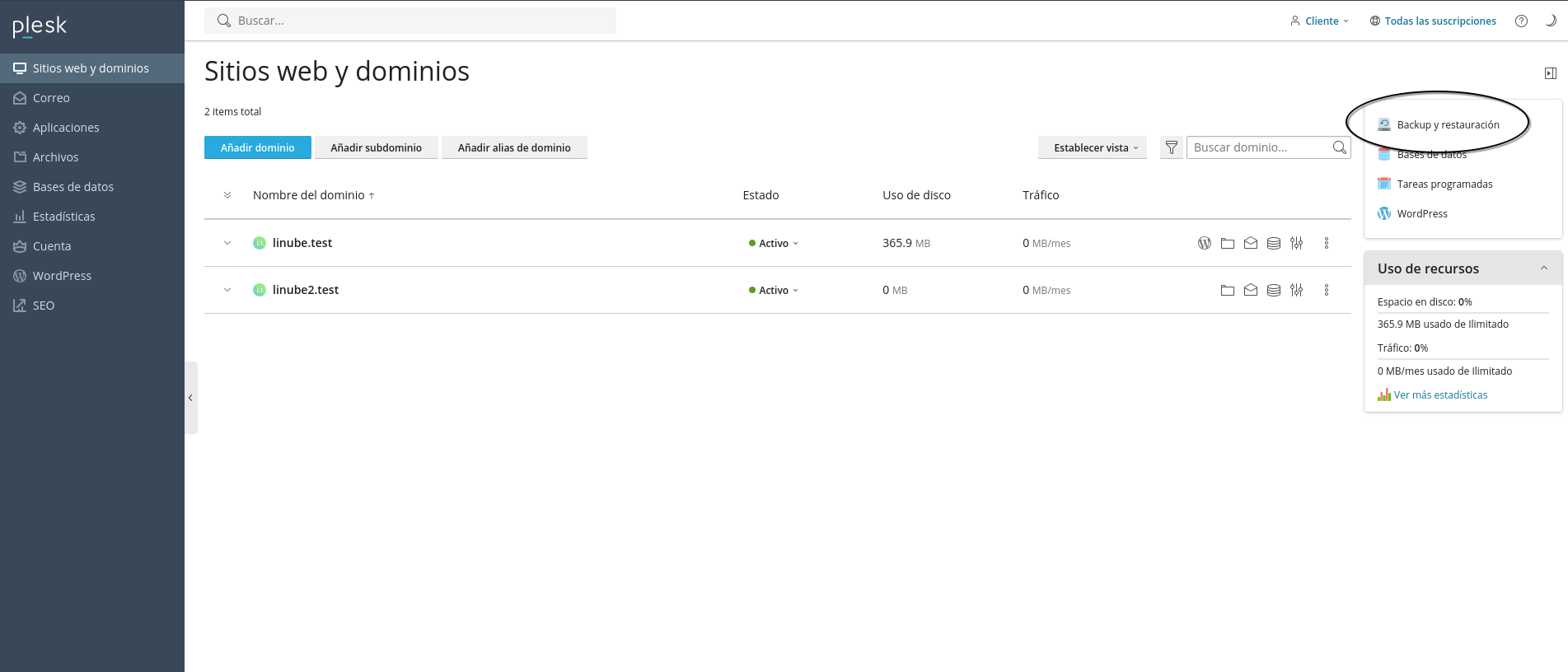
2. Haz click en Copiar. Debajo de copiar puedes seleccionar el contenido que quieres copiar. Las copias de seguridad siempre incluyen la configuración del dominio.
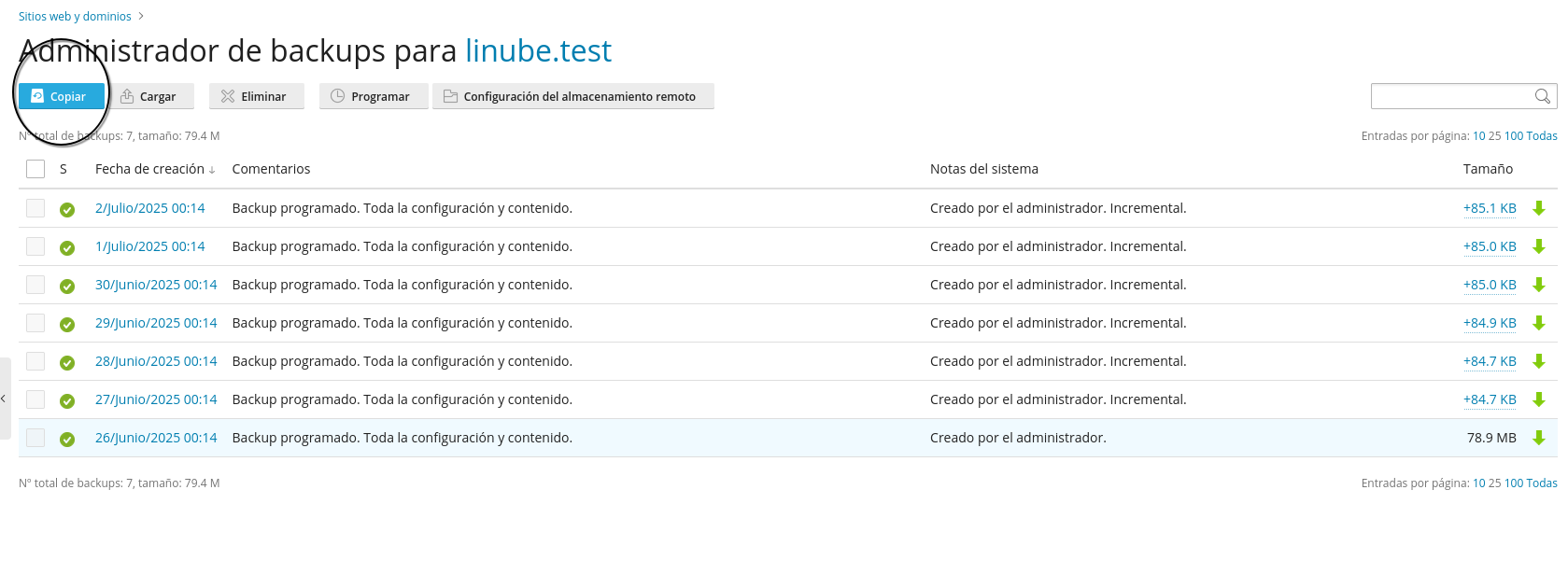
3- En este paso puedes excluir Los mensajes de correo, los Archivos de usuario (web) y Bases de datos deseleccionando las casillas correspondientes a cada una de las tareas, en tipo puedes escoger lo siguiente:
- Una copia de seguridad al completo, incluyendo los datos especificados en el paso anterior.
- Una copia de seguridad incremental, es decir, un backup que solo incluye los archivos que se hayan modificado desde que se creó la última copia de seguridad. Este tipo de backups se crean más rápido y ocupan menos espacio en disco. En cualquier caso, para poder restaurar un backup incrementar, es necesario disponer de una copia de seguridad al completo y de todas las que hayan sido creadas con anterioridad.
Si no dispones de ningún backup, el primero que se realice siempre será una copia de seguridad al completo. En los siguientes, podrás escoger el tipo (completo o incremental).
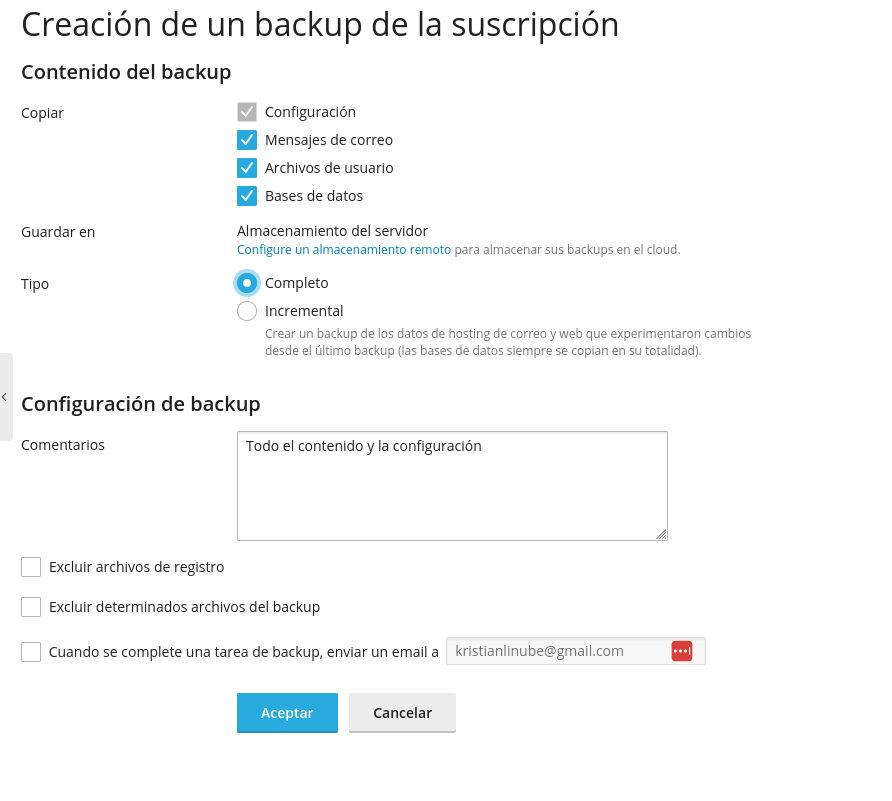
4. La copia de seguridad ya está lista para crearse. Pero antes de realizar el backup puedes configurar las siguientes opciones:
- Dejar un comentario sobre el backup que se creará en Comentarios. Los comentarios se mostrarán en la interfaz de Plesk y pueden ser de gran ayuda para poder diferenciar entre las distintas copias de seguridad.
- Si no quieres incluir archivos de logs en el backup, selecciona la casilla de Excluir archivos de registro. Esto puede reducir el espacio en disco que ocupará la copia de seguridad.
- Si no quieres incluir algunos archivos o directorios en la copia de seguridad, selecciona Excluir determinados archivos del backup. En este caso, deberás indicar la ruta o rutas de los directorios o archivos a excluir del campo que se muestra debajo. Las rutas deben ser relativas a su directorio principal.
- Para recibir una notificación una vez se haya creado la copia de seguridad, selecciona Cuando se complete una tare de backup, enviar un email a. Antes de aceptar, comprueba que la dirección de correo electrónico que aparece al lado de la casilla es correcta.
- Si deseas garantizar la validez del backup, selecciona Suspender el dominio hasta que se complete la tarea de backup. Esto hará que tu sitio web no esté disponible durante el tiempo que tarde en crearse la copia de seguridad. Durante el proceso, los visitantes obtendrán una página de error con un código de estado HTTP 503.
5. Haz click en Aceptar para crear el backup.
Se redireccionará a Sitios web y dominios > Administrador de backups, donde podrás ver el proceso de creación de la copia de seguridad. Este proceso tarda un tiempo en completarse, siempre en función del tamaño del contenido que hayas decidido copiar en el paso 2. Una vez finalizada la copia de seguridad, podrás encontrarla aquí.